温馨提示:这篇文章已超过453天没有更新,请注意相关的内容是否还可用!
摘要:本文介绍了ArcGIS Desktop中的图层右键工具,重点讲解了其中的可见比例范围功能。文章详细指导读者如何使用这一工具,帮助用户更好地管理和展示地图数据。通过本文,读者可以迅速掌握ArcGIS Desktop图层右键工具中的可见比例范围功能,提高工作效率。
一、系列文章导读
本系列文章旨在全面介绍ArcGIS Desktop的使用入门内容,包括软件基础认识、常用工具条、工具箱以及图层右键工具等,ArcGIS Desktop是一款功能强大的地理信息系统软件,广泛应用于地图制作、数据分析、空间可视化等领域,本文将重点介绍ArcGIS Desktop中图层(或数据框)右键工具的内容,特别是“比例可见范围”工具,以帮助读者更好地管理和展示地理数据。
二、本期工具:比例可见范围
本期介绍的工具是“比例可见范围”,它可以根据设定的比例尺范围控制图层的显示,超出设定比例尺范围的图层将不会绘制,这有助于减小绘制图层缓存的压力,特别是在显示高分辨率影像图或包含大量数据要素的层时。
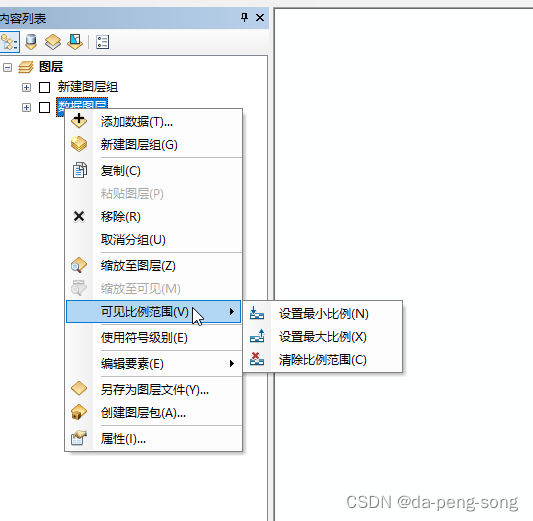
三、功能简介
“比例可见范围”功能位于ArcGIS Desktop软件窗口的标准工具条中,通过设定比例尺范围,可以控制要素层在哪些比例尺下可见,超出设定范围的要素层则不显示,这一功能有助于在日常工作中局部放大要素至极限比例尺时,减少ArcGIS软件的卡顿现象。
四、使用方法
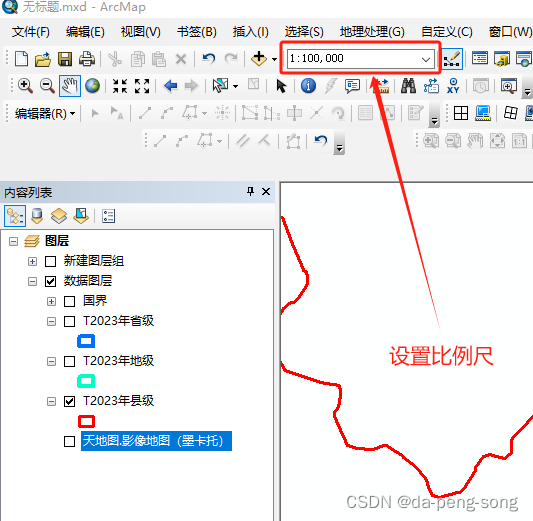
使用“比例可见范围”功能分为两个级别:要素图层(单个)和组图层(多个)。
1、设置最小比例:在调整好视图比例尺后,通过设定最小比例,可以在缩小比例尺时隐藏超出设定范围的图层。
2、设置最大比例:在调整好视图比例尺后,通过设定最大比例,可以在放大比例尺时隐藏超出设定范围的图层。
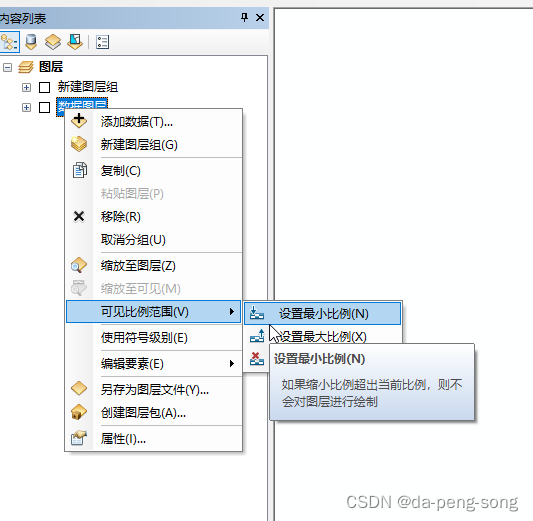
3、清除比例尺范围:取消比例尺的显示范围设置,以便在放大或缩小视图时,所有图层都显示。
五、应用示例
假设有一个包含国界、省界、地市界、县界和影像等图层的中国行政区划数据集,通过为这些图层设置“比例可见范围”,可以在比例尺逐渐缩小的过程中,自动隐藏低级别行政区划,最终只显示国界,具体应用时,可以根据需要设定各图层的最大和最小可见比例。
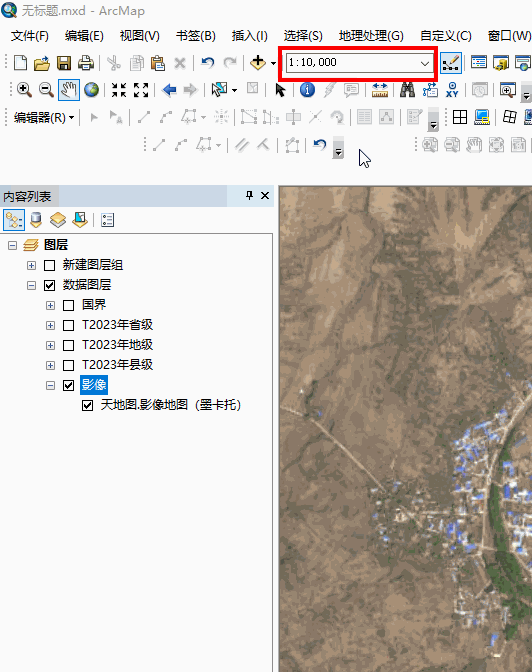
这一工具能够方便地显示不同级别的要素信息,并及时关闭底层细节信息,以减轻工作空间的显示和绘图压力,熟练掌握这一工具将极大地提高工作效率和数据展示效果。
希望这篇文章能够帮助您更好地了解和使用ArcGIS Desktop的“比例可见范围”工具,我们将继续介绍ArcGIS Desktop的其他常用工具和功能,敬请期待。






还没有评论,来说两句吧...